ಪರಿವಿಡಿ
ನಾವು ಕೇವಲ ಎರಡು ಕೋಶಗಳನ್ನು ಹಸ್ತಚಾಲಿತವಾಗಿ ಹೋಲಿಸಿದಾಗ, ಅದು ಕಷ್ಟಕರವಲ್ಲ. ಆದರೆ ನೂರಾರು ಮತ್ತು ಸಾವಿರಾರು ಪಠ್ಯ ತಂತಿಗಳನ್ನು ಹೋಲಿಸುವುದು ಎಂದಿಗೂ ಸುಲಭವಲ್ಲ. ಅದೃಷ್ಟವಶಾತ್, MS ಎಕ್ಸೆಲ್ ನಮಗೆ ಹಲವಾರು ಕಾರ್ಯಗಳನ್ನು ಮತ್ತು ಇದನ್ನು ಸುಲಭವಾಗಿ ನಿರ್ವಹಿಸಲು ಮಾರ್ಗಗಳನ್ನು ಒದಗಿಸುತ್ತದೆ. ಈ ಲೇಖನದಲ್ಲಿ, ಎಕ್ಸೆಲ್ನಲ್ಲಿ ಎರಡು ಕೋಶಗಳ ಪಠ್ಯವನ್ನು ಹೋಲಿಸಲು ನಾನು ಹಲವಾರು ವಿಧಾನಗಳನ್ನು ಪ್ರದರ್ಶಿಸುತ್ತೇನೆ.
ಪ್ರಾಕ್ಟೀಸ್ ವರ್ಕ್ಬುಕ್ ಅನ್ನು ಡೌನ್ಲೋಡ್ ಮಾಡಿ
ಹೋಲಿಸಿ ಎರಡು ಕೋಶಗಳು Text.xlsx
10 ಎಕ್ಸೆಲ್ನಲ್ಲಿ ಎರಡು ಕೋಶಗಳ ಪಠ್ಯವನ್ನು ಹೋಲಿಸುವ ಮಾರ್ಗಗಳು
1. "ಈಕ್ವಲ್ ಟು" ಆಪರೇಟರ್ ಬಳಸಿ ಎರಡು ಕೋಶಗಳ ಪಠ್ಯವನ್ನು ಹೋಲಿಕೆ ಮಾಡಿ (ಕೇಸ್ ಸೆನ್ಸಿಟಿವ್)
ಸರಳ ಸೂತ್ರವನ್ನು ಬಳಸಿಕೊಂಡು ಎರಡು ಕೋಶಗಳ ಪಠ್ಯವನ್ನು ಹೇಗೆ ಹೋಲಿಸುವುದು ಎಂದು ನೋಡೋಣ. ಇಲ್ಲಿ ನಾವು ಕೇಸ್-ಸೆನ್ಸಿಟಿವ್ ಸಮಸ್ಯೆಯನ್ನು ಪರಿಗಣಿಸುವುದಿಲ್ಲ. ಮೌಲ್ಯಗಳನ್ನು ಮಾತ್ರ ಪರಿಶೀಲಿಸುವುದು ನಮ್ಮ ಏಕೈಕ ಕಾಳಜಿ. ಈ ವಿಧಾನಕ್ಕಾಗಿ ಹಣ್ಣುಗಳ ಡೇಟಾಸೆಟ್ ಅನ್ನು ಪರಿಗಣಿಸೋಣ. ಡೇಟಾಸೆಟ್ನಲ್ಲಿ, ನಾವು ಎರಡು-ಕಾಲಮ್ ಹಣ್ಣಿನ ಪಟ್ಟಿಗಳನ್ನು ಹೊಂದಿದ್ದೇವೆ. ಈಗ ನಮ್ಮ ಕಾರ್ಯವೆಂದರೆ ಹಣ್ಣುಗಳ ಹೆಸರುಗಳನ್ನು ಹೊಂದಿಸುವುದು ಮತ್ತು ಅವುಗಳ ಹೊಂದಾಣಿಕೆಯ ಫಲಿತಾಂಶವನ್ನು ತೋರಿಸುವುದು.

📌 ಹಂತಗಳು:
- ಸೆಲ್ D5 ರಲ್ಲಿ ಸೂತ್ರವನ್ನು ನಮೂದಿಸಿ.
=B5=C5

- D13 ವರೆಗೆ ಸೂತ್ರವನ್ನು ನಕಲಿಸಿ ಈ ಸೂತ್ರವು ಕೇಸ್-ಸೆನ್ಸಿಟಿವ್ ಸಮಸ್ಯೆಗಳಿಗೆ ಕೆಲಸ ಮಾಡುವುದಿಲ್ಲ ಅದಕ್ಕಾಗಿಯೇ ಪಠ್ಯವು ಮೌಲ್ಯಗಳೊಂದಿಗೆ ಹೊಂದಿಕೆಯಾಗುತ್ತದೆ ಆದರೆ ಅವು ಒಂದೇ ಅಕ್ಷರದಲ್ಲಿ ಇಲ್ಲದಿದ್ದರೆ ಅದು ನಿಜವೆಂದು ತೋರಿಸುತ್ತದೆ.
2. ನಿಖರವಾದ ಕಾರ್ಯವನ್ನು ಬಳಸಿಕೊಂಡು ಎರಡು ಕೋಶಗಳ ಪಠ್ಯವನ್ನು ಹೋಲಿಕೆ ಮಾಡಿ (ಕೇಸ್ ಸೆನ್ಸಿಟಿವ್)
ಈ ವಿಭಾಗದಲ್ಲಿ, ಎರಡನ್ನು ಹೇಗೆ ಹೋಲಿಸುವುದು ಎಂದು ನಾವು ನೋಡುತ್ತೇವೆ EXACT ಫಂಕ್ಷನ್ ಅನ್ನು ಬಳಸಿಕೊಂಡು ನಾವು ನಿಖರವಾದ ಹೊಂದಾಣಿಕೆಯನ್ನು ಪರಿಗಣಿಸುವ ಪಠ್ಯದ ಕೋಶಗಳು. ಈ ವಿಧಾನಕ್ಕಾಗಿ ಮೊದಲು ಬಳಸಿದ ಡೇಟಾಸೆಟ್ ಅನ್ನು ಪರಿಗಣಿಸೋಣ. ಈಗ ನಮ್ಮ ಕಾರ್ಯವು ಹಣ್ಣುಗಳ ಹೆಸರುಗಳನ್ನು ಹೋಲಿಸುವುದು ಮತ್ತು ಅವುಗಳ ನಿಖರವಾದ ಹೊಂದಾಣಿಕೆಯ ಫಲಿತಾಂಶವನ್ನು ತೋರಿಸುವುದು.

📌 ಹಂತಗಳು:
- Cell D5 ನಲ್ಲಿ ಸೂತ್ರವನ್ನು ನಮೂದಿಸಿ.
=EXACT(B5,C5)
- D13 ವರೆಗೆ ಸೂತ್ರವನ್ನು ನಕಲಿಸಿ
ನೀವು ಫಲಿತಾಂಶವನ್ನು ಗಮನಿಸಿದರೆ, ನಿಖರವಾದ ಫಂಕ್ಷನ್ ಸರಿ ಫಲಿತಾಂಶವನ್ನು ಹಿಂತಿರುಗಿಸುತ್ತಿದೆ ಎಂದು ನೀವು ನೋಡಬಹುದು ಮತ್ತು ಸಂಪೂರ್ಣ ಪಠ್ಯವು ಸಂಪೂರ್ಣವಾಗಿ ಹೊಂದಾಣಿಕೆಯಾಗಿದ್ದರೆ ಮಾತ್ರ. ಇದು ಕೇಸ್-ಸೆನ್ಸಿಟಿವ್ ಕೂಡ ಆಗಿದೆ.

ಪಠ್ಯ ಔಟ್ಪುಟ್ ಪಡೆಯಲು IF ನೊಂದಿಗೆ ನಿಖರವಾದ ಕಾರ್ಯವನ್ನು ಬಳಸುವುದು:
ಇಲ್ಲಿ ನಾವು ಹೆಚ್ಚುವರಿಯಾಗಿ ಮಾಡುತ್ತೇವೆ ಷರತ್ತುಬದ್ಧ ಫಲಿತಾಂಶಗಳನ್ನು ತೋರಿಸಲು IF ಫಂಕ್ಷನ್ ಯನ್ನು EXACT ಫಂಕ್ಷನ್ನೊಂದಿಗೆ ಬಳಸಿ. ಇದಕ್ಕಾಗಿ ನಾವು ಮೇಲಿನ ಅದೇ ಡೇಟಾಸೆಟ್ ಅನ್ನು ಬಳಸುತ್ತೇವೆ.
📌 ಹಂತಗಳು:
- ಸೆಲ್ D5 ರಲ್ಲಿ ಸೂತ್ರವನ್ನು ನಮೂದಿಸಿ.
=IF(EXACT(B5,C5),"Similar","Different")ಸೂತ್ರ ವಿವರಣೆ:
ಇಲ್ಲಿ ನಮ್ಮ ಒಳ ಕಾರ್ಯವು ನಿಖರ ಇದು ಎರಡು ಕೋಶಗಳ ನಡುವಿನ ನಿಖರವಾದ ಹೊಂದಾಣಿಕೆಯನ್ನು ಕಂಡುಹಿಡಿಯುತ್ತದೆ. IF ಕಾರ್ಯಗಳ ಸಿಂಟ್ಯಾಕ್ಸ್ ಅನ್ನು ನೋಡೋಣ:
=IF (logical_test, [value_if_true], [value_if_false])
ಮೊದಲ ಭಾಗದಲ್ಲಿ ಅದು ಸ್ಥಿತಿ ಅಥವಾ ಮಾನದಂಡವನ್ನು ತೆಗೆದುಕೊಳ್ಳುತ್ತದೆ, ನಂತರ ಫಲಿತಾಂಶವು ನಿಜವಾಗಿದ್ದರೆ ಮತ್ತು ಫಲಿತಾಂಶವು ತಪ್ಪಾಗಿದ್ದರೆ ಮುದ್ರಿಸಲಾಗುವ ಮೌಲ್ಯ.
ನಾವು ಮುದ್ರಿಸುವಂತೆ ಇದೇ ಎರಡುಜೀವಕೋಶಗಳು ಹೊಂದಾಣಿಕೆಯಾಗುತ್ತವೆ ಮತ್ತು ವಿಭಿನ್ನ ಇಲ್ಲದಿದ್ದರೆ. ಅದಕ್ಕಾಗಿಯೇ ಎರಡನೇ ಮತ್ತು ಮೂರನೇ ಆರ್ಗ್ಯುಮೆಂಟ್ ಅನ್ನು ಈ ಮೌಲ್ಯದೊಂದಿಗೆ ಭರ್ತಿ ಮಾಡಲಾಗಿದೆ.

- ಸೂತ್ರವನ್ನು D13 ವರೆಗೆ ನಕಲಿಸಿ. 14>
- ಸೆಲ್ D5 ರಲ್ಲಿ ಸೂತ್ರವನ್ನು ನಮೂದಿಸಿ.
- ಸೂತ್ರವನ್ನು D13<4 ವರೆಗೆ ನಕಲಿಸಿ>.
- ಸೆಲ್ನಲ್ಲಿ ಸೂತ್ರವನ್ನು ನಮೂದಿಸಿ D5.
- ಮೊದಲಿಗೆ, ನಾವು LEN ಫಂಕ್ಷನ್ನ ಮೂಲಭೂತ ಪರಿಕಲ್ಪನೆಗಳನ್ನು ತಿಳಿಯಬೇಕು .
- ಈ ಕಾರ್ಯದ ಸಿಂಟ್ಯಾಕ್ಸ್: LEN (ಪಠ್ಯ)
- ಯಾವುದೇ ಪಠ್ಯ ಅಥವಾ ಸ್ಟ್ರಿಂಗ್ನ ಅಕ್ಷರವನ್ನು ಎಣಿಸಲು ಈ ಕಾರ್ಯವನ್ನು ಬಳಸಲಾಗುತ್ತದೆ. ಈ ಕಾರ್ಯದಲ್ಲಿ ನಾವು ಯಾವುದೇ ಪಠ್ಯವನ್ನು ರವಾನಿಸಿದಾಗ ಅದು ಅಕ್ಷರಗಳ ಸಂಖ್ಯೆಯನ್ನು ಹಿಂತಿರುಗಿಸುತ್ತದೆ.
- LEN(B5) ಈ ಭಾಗವು ಮೊದಲು ಪ್ರತಿ ಕೋಶದ ಅಕ್ಷರವನ್ನು ಮೊದಲ ಕಾಲಮ್ನಿಂದ ಎಣಿಕೆ ಮಾಡುತ್ತದೆ ಮತ್ತು ಎರಡನೆಯದಕ್ಕೆ LEN(C5) .
- ಒಂದು ವೇಳೆಉದ್ದವು ಒಂದೇ ಆಗಿರುತ್ತದೆ ನಂತರ ಅದು “ಅದೇ” ಅನ್ನು ಮುದ್ರಿಸುತ್ತದೆ ಮತ್ತು ಇಲ್ಲದಿದ್ದರೆ “ಒಂದೇ ಅಲ್ಲ” .
- D13 ವರೆಗೆ ಫಾರ್ಮುಲಾವನ್ನು ನಕಲಿಸಿ.

3. IF ಫಂಕ್ಷನ್ ಅನ್ನು ಬಳಸಿಕೊಂಡು ಎರಡು ಕೋಶಗಳ ಪಠ್ಯವನ್ನು ಹೋಲಿಕೆ ಮಾಡಿ (ಕೇಸ್-ಸೆನ್ಸಿಟಿವ್ ಅಲ್ಲ)
ನಾವು ಹೊಂದಾಣಿಕೆಗಳನ್ನು ಹುಡುಕಲು IF ಕಾರ್ಯವನ್ನು ಮಾತ್ರ ಬಳಸಬಹುದು. ಮತ್ತೊಮ್ಮೆ, ಅದೇ ಡೇಟಾಸೆಟ್ ಅನ್ನು ಬಳಸಿಕೊಂಡು ಪ್ರಕ್ರಿಯೆಯನ್ನು ನೋಡೋಣ.
📌 ಹಂತಗಳು:
=IF(B5=C5,"Yes","No")

4. LEN ಕಾರ್ಯದೊಂದಿಗೆ ಸ್ಟ್ರಿಂಗ್ ಉದ್ದದ ಮೂಲಕ ಎರಡು ಪಠ್ಯಗಳನ್ನು ಹೋಲಿಕೆ ಮಾಡಿ
ಎರಡು ಕೋಶಗಳ ಪಠ್ಯವು ಒಂದೇ ಸ್ಟ್ರಿಂಗ್ ಉದ್ದವನ್ನು ಹೊಂದಿದೆಯೇ ಅಥವಾ ಇಲ್ಲವೇ ಎಂಬುದನ್ನು ನಾವು ಹೇಗೆ ಪರಿಶೀಲಿಸಬಹುದು ಎಂದು ನೋಡೋಣ. ನಮ್ಮ ಕಾಳಜಿ ಒಂದೇ ಉದ್ದದ ಪಠ್ಯವಾಗಿರುತ್ತದೆ, ಅದೇ ಪಠ್ಯವಲ್ಲ. ನಮ್ಮ ಡೇಟಾಸೆಟ್ ಮೇಲಿನಂತೆಯೇ ಇರುತ್ತದೆ.

📌 ಹಂತಗಳು:
=IF(LEN(B5)=LEN(C5), "Same", "Not Same")ಸೂತ್ರ ವಿವರಣೆ: <1
<11

5. ಅನಗತ್ಯ ಸ್ಥಳಗಳನ್ನು ಹೊಂದಿರುವ ಎರಡು ಕೋಶಗಳ ಪಠ್ಯವನ್ನು ಹೋಲಿಕೆ ಮಾಡಿ
ಎರಡು ಕೋಶಗಳ ಪಠ್ಯವು ಮುಂಭಾಗದಲ್ಲಿ, ಮಧ್ಯದಲ್ಲಿ ಅಥವಾ ಕೊನೆಯಲ್ಲಿ ಅನಗತ್ಯ ಸ್ಥಳಗಳೊಂದಿಗೆ ಒಂದೇ ಸ್ಟ್ರಿಂಗ್ ಅನ್ನು ಹೊಂದಿದ್ದರೆ ನಾವು ಹೇಗೆ ಪರಿಶೀಲಿಸಬಹುದು ಎಂದು ನೋಡೋಣ. ಖಾಲಿ ಜಾಗಗಳನ್ನು ತೆಗೆದುಹಾಕಿದ ನಂತರ ಅದೇ ಪಠ್ಯವನ್ನು ಕಂಡುಹಿಡಿಯುವುದು ನಮ್ಮ ಕಾಳಜಿಯಾಗಿದೆ. ನಮ್ಮ ಡೇಟಾಸೆಟ್ ಮೇಲಿನಂತೆಯೇ ಇರುತ್ತದೆ.

📌 ಹಂತಗಳು:
- ಸೆಲ್ನಲ್ಲಿ ಸೂತ್ರವನ್ನು ನಮೂದಿಸಿ D5.
=TRIM(B5)=TRIM(C5)ಸೂತ್ರ ವಿವರಣೆ: <1
- ಮೊದಲಿಗೆ, ನಾವು TRIM ಫಂಕ್ಷನ್ನ ಮೂಲಭೂತ ಪರಿಕಲ್ಪನೆಗಳನ್ನು ತಿಳಿಯಬೇಕು .
- ಈ ಕಾರ್ಯದ ಸಿಂಟ್ಯಾಕ್ಸ್: TRIM(ಪಠ್ಯ)
- ಪದಗಳ ನಡುವಿನ ಏಕ ಸ್ಥಳಗಳನ್ನು ಹೊರತುಪಡಿಸಿ ಪಠ್ಯ ಸ್ಟ್ರಿಂಗ್ನಿಂದ ಎಲ್ಲಾ ಸ್ಪೇಸ್ಗಳನ್ನು ತೆಗೆದುಹಾಕಲು ಈ ಕಾರ್ಯವನ್ನು ಬಳಸಲಾಗುತ್ತದೆ.
- TRIM(B5) ಈ ಭಾಗವು ಸೆಲ್ ನಿರೀಕ್ಷೆಯಿಂದ ಅನಗತ್ಯ ಸ್ಥಳಗಳನ್ನು ತೆಗೆದುಹಾಕುತ್ತದೆ ಪದಗಳ ನಡುವೆ ಸಿಂಗಲ್ ಸ್ಪೇಸ್ಗಳು ಮತ್ತು TRIM(C5) ಎರಡನೆಯದಕ್ಕೆ.
- ಎರಡೂ ಒಂದೇ ಆಗಿದ್ದರೆ ಸ್ಪೇಸ್ಗಳನ್ನು ತೆಗೆದ ನಂತರ ಅದು “TRUE” ಅನ್ನು ಮುದ್ರಿಸುತ್ತದೆ ಮತ್ತು ನಂತರ “FALSE” ಅಲ್ಲ. “FALSE” .
 >1>
>1> - ಸೂತ್ರವನ್ನು D13 ವರೆಗೆ ನಕಲಿಸಿ.

6. ಎಕ್ಸೆಲ್ನಲ್ಲಿ ಎರಡು ಸೆಲ್ಗಳ ಪಠ್ಯ ಸ್ಟ್ರಿಂಗ್ಗಳನ್ನು ನಿರ್ದಿಷ್ಟ ಅಕ್ಷರದ ಘಟನೆಗಳ ಮೂಲಕ ಹೋಲಿಕೆ ಮಾಡಿ
ಕೆಲವೊಮ್ಮೆ ನಾವು ನಿರ್ದಿಷ್ಟ ಅಕ್ಷರಗಳನ್ನು ಒಳಗೊಂಡಿರುವ ಕೋಶಗಳನ್ನು ಹೋಲಿಸಬೇಕಾಗಬಹುದು. ಈ ಭಾಗದಲ್ಲಿ,ಒಂದು ನಿರ್ದಿಷ್ಟ ಪಾತ್ರದ ಸಂಭವದಿಂದ ಎರಡು ಕೋಶಗಳನ್ನು ಹೇಗೆ ಹೋಲಿಸುವುದು ಎಂದು ನಾವು ನೋಡುತ್ತೇವೆ. ಉತ್ಪನ್ನಗಳ ಡೇಟಾ ಸೆಟ್ ಅನ್ನು ಅವರ ಕಳುಹಿಸುವ ID ಮತ್ತು ಸ್ವೀಕರಿಸಿದ ID ಯೊಂದಿಗೆ ಪರಿಗಣಿಸೋಣ. ಈ ಐಡಿಗಳು ಅನನ್ಯವಾಗಿವೆ ಮತ್ತು ಕಳುಹಿಸುವ ಮತ್ತು ಸ್ವೀಕರಿಸುವ ಐಡಿಗಳೊಂದಿಗೆ ಹೊಂದಾಣಿಕೆಯಾಗಬೇಕು. ಆ ನಿರ್ದಿಷ್ಟ ID ಯೊಂದಿಗೆ ಪ್ರತಿ ಸಾಲು ಸಮಾನ ಸಂಖ್ಯೆಯ ರವಾನೆಯಾದ ಮತ್ತು ಸ್ವೀಕರಿಸಿದ ಐಟಂಗಳನ್ನು ಹೊಂದಿದೆಯೇ ಎಂಬುದನ್ನು ಖಚಿತಪಡಿಸಿಕೊಳ್ಳಲು ನಾವು ಬಯಸುತ್ತೇವೆ.

📌 ಹಂತಗಳು:
- ಸೆಲ್ E5 ರಲ್ಲಿ ಸೂತ್ರವನ್ನು ನಮೂದಿಸಿ 0> ಸೂತ್ರ ವಿವರಣೆ:
- ಇಲ್ಲಿ ಹೆಚ್ಚುವರಿಯಾಗಿ ನಾವು ಬದಲಿ ಕಾರ್ಯ ಅನ್ನು ಬಳಸಿದ್ದೇವೆ. ಈ ಫಂಕ್ಷನ್ನ ಮೂಲಭೂತ ಅಂಶಗಳನ್ನು ನೋಡೋಣ.
- ಈ ಫಂಕ್ಷನ್ನ ಸಿಂಟ್ಯಾಕ್ಸ್: SUBSTITUTE (ಪಠ್ಯ, ಹಳೆಯ_ಪಠ್ಯ, ಹೊಸ_ಪಠ್ಯ, [ಉದಾಹರಣೆ])
- ಈ ನಾಲ್ಕು ಆರ್ಗ್ಯುಮೆಂಟ್ಗಳು ಹೀಗಿರಬಹುದು ಫಂಕ್ಷನ್ನ ಪ್ಯಾರಾಮೀಟರ್ನಲ್ಲಿ ರವಾನಿಸಲಾಗಿದೆ. ಅವುಗಳಲ್ಲಿ, ಕೊನೆಯದು ಐಚ್ಛಿಕವಾಗಿದೆ.
ಪಠ್ಯ- ಬದಲಿಗೆ ಬದಲಾಯಿಸಬೇಕಾದ ಪಠ್ಯ.
old_text- ಬದಲಿಯಾಗಿ ಪಠ್ಯ.
ಹೊಸ_ಪಠ್ಯ- ಬದಲಿಯಾಗಬೇಕಾದ ಪಠ್ಯ.
ಉದಾಹರಣೆ- ಬದಲಿಗಾಗಿ ನಿದರ್ಶನ. ಒದಗಿಸದಿದ್ದರೆ, ಎಲ್ಲಾ ನಿದರ್ಶನಗಳನ್ನು ಬದಲಾಯಿಸಲಾಗುತ್ತದೆ. ಇದು ಐಚ್ಛಿಕವಾಗಿದೆ.
- SUBSTITUTE(B2, character_to_count,””) ಈ ಭಾಗವನ್ನು ಬಳಸಿಕೊಂಡು ನಾವು SUBSTITUTE ಫಂಕ್ಷನ್ ಅನ್ನು ಬಳಸದೆ ಅನನ್ಯ ಗುರುತಿಸುವಿಕೆಯನ್ನು ಬದಲಾಯಿಸುತ್ತಿದ್ದೇವೆ.
- ನಂತರ LEN(C5)-LEN(ಸಬ್ಸ್ಟಿಟ್ಯೂಟ್(C5, $B5,””)) ಮತ್ತು LEN(D5)-LEN(ಸಬ್ಸ್ಟಿಟ್ಯೂಟ್(D5, $B5, ””)) ಪ್ರತಿ ಕೋಶದಲ್ಲಿ ಅನನ್ಯ ಗುರುತಿಸುವಿಕೆ ಎಷ್ಟು ಬಾರಿ ಕಾಣಿಸಿಕೊಳ್ಳುತ್ತದೆ ಎಂಬುದನ್ನು ನಾವು ಲೆಕ್ಕ ಹಾಕುತ್ತಿದ್ದೇವೆ. ಇದಕ್ಕಾಗಿ, ಪಡೆಯಿರಿಅನನ್ಯ ಗುರುತಿಸುವಿಕೆ ಇಲ್ಲದೆ ಸ್ಟ್ರಿಂಗ್ ಉದ್ದ ಮತ್ತು ಅದನ್ನು ಸ್ಟ್ರಿಂಗ್ನ ಒಟ್ಟು ಉದ್ದದಿಂದ ಕಳೆಯಿರಿ.
- ಕೊನೆಯದಾಗಿ, IF ಫಂಕ್ಷನ್ ಅನ್ನು ನಿಮ್ಮ ಬಳಕೆದಾರರಿಗೆ ನಿಜವಾದ ಅಥವಾ ತೋರಿಸುವ ಮೂಲಕ ಫಲಿತಾಂಶಗಳನ್ನು ಹೆಚ್ಚು ಅರ್ಥಪೂರ್ಣವಾಗಿಸಲು ಬಳಸಲಾಗುತ್ತದೆ ತಪ್ಪು ಫಲಿತಾಂಶಗಳು.
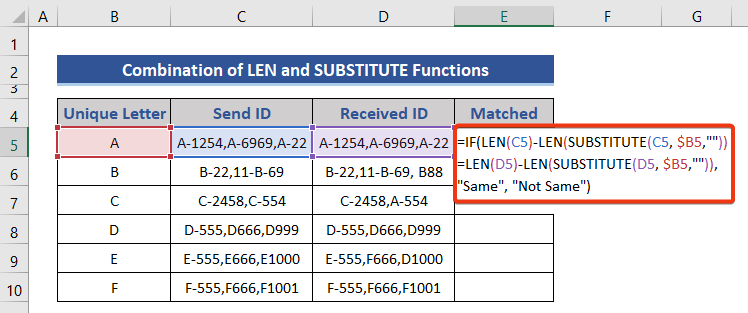
- E10 ವರೆಗೆ ಸೂತ್ರವನ್ನು ನಕಲಿಸಿ.
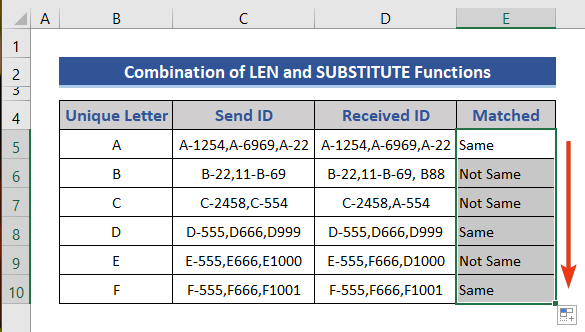
7. ಎರಡು ಕೋಶಗಳಿಂದ ಪಠ್ಯವನ್ನು ಹೋಲಿಕೆ ಮಾಡಿ ಮತ್ತು ಹೊಂದಾಣಿಕೆಗಳನ್ನು ಹೈಲೈಟ್ ಮಾಡಿ
ಈ ಉದಾಹರಣೆಯಲ್ಲಿ, ಪಠ್ಯವನ್ನು ಹೇಗೆ ಹೋಲಿಸುವುದು ಮತ್ತು ಹೊಂದಾಣಿಕೆಗಳನ್ನು ಹೈಲೈಟ್ ಮಾಡುವುದು ಹೇಗೆ ಎಂದು ನಾವು ನೋಡುತ್ತೇವೆ. ಇದಕ್ಕಾಗಿ ನಾವು 4 ವಿಧಾನದಲ್ಲಿ ಬಳಸಿದ ಅದೇ ಡೇಟಾಸೆಟ್ ಅನ್ನು ಬಳಸುತ್ತೇವೆ. ಈ ಉದಾಹರಣೆಗಾಗಿ, ಯಾವುದೇ ಫಲಿತಾಂಶಗಳನ್ನು ತೋರಿಸಲು ನಮಗೆ ಯಾವುದೇ ಕಾಲಮ್ ಅಗತ್ಯವಿಲ್ಲ.
📌 ಹಂತಗಳು:
- ಸಂಪೂರ್ಣ ಡೇಟಾಸೆಟ್ ಅನ್ನು ಆಯ್ಕೆಮಾಡಿ.
- ಷರತ್ತುಬದ್ಧ ಫಾರ್ಮ್ಯಾಟಿಂಗ್ ಗೆ ಹೋಗಿ. ನೀವು ಅದನ್ನು ಹೋಮ್ ಟ್ಯಾಬ್ ಅಡಿಯಲ್ಲಿ ಕಾಣಬಹುದು.
- ಹೊಸ ನಿಯಮ ಆಯ್ಕೆಯನ್ನು ಆಯ್ಕೆಮಾಡಿ.
<11
- 1 ಎಂದು ಗುರುತಿಸಲಾದ ಆಯ್ಕೆಯನ್ನು ಆರಿಸಿ.
- ಗುರುತಿಸಲಾದ ಬಾಕ್ಸ್ನಲ್ಲಿ ಕೆಳಗಿನ ಸೂತ್ರವನ್ನು ನಮೂದಿಸಿ 2 .
=$B5=$C5
- ಅಥವಾ ನೀವು ಡೇಟಾಸೆಟ್ನ ಎರಡು ಕಾಲಮ್ಗಳನ್ನು ಆಯ್ಕೆ ಮಾಡಬಹುದು.
- ಅದರ ನಂತರ, ಫಾರ್ಮ್ಯಾಟ್ ಅನ್ನು ಕ್ಲಿಕ್ ಮಾಡಿ ಆಯ್ಕೆ.

- Fill ಟ್ಯಾಬ್ಗೆ ಹೋಗಿ.
- ಯಾವುದೇ ಬಣ್ಣವನ್ನು ಆಯ್ಕೆಮಾಡಿ.
- ನಂತರ ಸರಿ ಒತ್ತಿರಿ.

- ಸರಿ ಬಟನ್ ಮೇಲೆ ಕ್ಲಿಕ್ ಮಾಡಿ.

- ಹೈಲೈಟ್ ಮಾಡಲಾದ ಹೊಂದಾಣಿಕೆಯ ಡೇಟಾವನ್ನು ನೋಡಿ.

8. ಎಕ್ಸೆಲ್ನಲ್ಲಿ ಭಾಗಶಃ ಎರಡು ಕೋಶಗಳಿಂದ ಪಠ್ಯವನ್ನು ಹೋಲಿಸಿ (ಕೇಸ್-ಸೆನ್ಸಿಟಿವ್ ಅಲ್ಲ)
ಎರಡು ಕೋಶಗಳನ್ನು ಹೋಲಿಸುವ ವಿಷಯದಲ್ಲಿ,ಕೆಲವೊಮ್ಮೆ ನಾವು ಭಾಗಶಃ ಹೊಂದಾಣಿಕೆಯನ್ನು ಪರಿಗಣಿಸಬಹುದು. ಈ ವಿಭಾಗದಲ್ಲಿ, ಎರಡು ಕೋಶಗಳ ಪಠ್ಯವನ್ನು ಭಾಗಶಃ ಹೋಲಿಸುವುದನ್ನು ನಾವು ನೋಡುತ್ತೇವೆ. ಪ್ಯಾರಿಯಲ್ ಅಂಶಗಳನ್ನು ಪರಿಶೀಲಿಸಲು ಎಕ್ಸೆಲ್ ನಲ್ಲಿ ಸಾಕಷ್ಟು ಕಾರ್ಯಗಳು ಲಭ್ಯವಿವೆ. ಆದರೆ ಈ ಉದಾಹರಣೆಯಲ್ಲಿ, ನಾವು RIGHT ಫಂಕ್ಷನ್ ಅನ್ನು ಪರಿಗಣಿಸುತ್ತೇವೆ.
ಈ ಡೇಟಾ ಟೇಬಲ್ ಅನ್ನು ಪರಿಗಣಿಸೋಣ ಮತ್ತು ಕೊನೆಯ 6 ಅಕ್ಷರಗಳು ಎರಡು ಕೋಶಗಳಿಗೆ ಹೊಂದಿಕೆಯಾಗಿದೆಯೇ ಎಂದು ನಾವು ಕಂಡುಕೊಳ್ಳುತ್ತೇವೆ.

📌 ಹಂತಗಳು:
- ಸೆಲ್ D5 ನಲ್ಲಿ ಸೂತ್ರವನ್ನು ನಮೂದಿಸಿ ಮತ್ತು ಫಾರ್ಮುಲಾವನ್ನು ನಕಲು ಮಾಡಿ 14>
- ಸೆಲ್ E5 ನಲ್ಲಿ ಸೂತ್ರವನ್ನು ನಮೂದಿಸಿ ಮತ್ತು ಫಾರ್ಮುಲಾವನ್ನು
- ಇಲ್ಲಿ ಹೆಚ್ಚುವರಿಯಾಗಿ ನಾವು OR ಫಂಕ್ಷನ್ ಅನ್ನು ಬಳಸಿದ್ದೇವೆ. ಈ ಕಾರ್ಯದ ಸಿಂಟ್ಯಾಕ್ಸ್ ಅನ್ನು ನೋಡೋಣ: ಅಥವಾ (ಲಾಜಿಕಲ್1, [ಲಾಜಿಕಲ್2], …)
- ಇದು ಅದರ ಪ್ಯಾರಾಮೀಟರ್ಗಳಲ್ಲಿ ಎರಡು ಅಥವಾ ಹೆಚ್ಚಿನ ತರ್ಕವನ್ನು ತೆಗೆದುಕೊಳ್ಳಬಹುದು.
ಲಾಜಿಕಲ್1 -> ; ನಿರ್ಧರಿಸಲು ಮೊದಲ ಅವಶ್ಯಕತೆ ಅಥವಾ ತಾರ್ಕಿಕ ಮೌಲ್ಯ.
logical2 -> ಇದು ಐಚ್ಛಿಕವಾಗಿರುತ್ತದೆ. ಮೌಲ್ಯಮಾಪನ ಮಾಡಲು ಎರಡನೇ ಅವಶ್ಯಕತೆ ಅಥವಾ ತಾರ್ಕಿಕ ಮೌಲ್ಯ.
- ಅಥವಾ(B5=C5, C5=D5, B5=D5)
ಈ ಭಾಗವು ನಿರ್ಧರಿಸುತ್ತದೆ ಜೀವಕೋಶಗಳು ಸಮಾನ ಅಥವಾ ಕನಿಷ್ಠ ಎರಡು ಸಮಾನ ಅಥವಾಅಲ್ಲ. ಹೌದು ಎಂದಾದರೆ ಅಥವಾ ಫಂಕ್ಷನ್ನ ಫಲಿತಾಂಶದ ಆಧಾರದ ಮೇಲೆ IF ಫಂಕ್ಷನ್ ಅಂತಿಮ ಮೌಲ್ಯವನ್ನು ನಿರ್ಧರಿಸುತ್ತದೆ. - ಇಲ್ಲಿ COUNTIF ಫಂಕ್ಷನ್ ಹೆಚ್ಚುವರಿಯಾಗಿ ಬಳಸಲಾಗಿದೆ.
- ಈ ಕಾರ್ಯದಲ್ಲಿ ಎರಡೂ ಆರ್ಗ್ಯುಮೆಂಟ್ಗಳು ನಿಯತಾಂಕವು ಕಡ್ಡಾಯವಾಗಿದೆ. ಮೊದಲನೆಯದಾಗಿ, ಇದು ಎಣಿಕೆಯಾಗುವ ಕೋಶಗಳ ವ್ಯಾಪ್ತಿಯನ್ನು ತೆಗೆದುಕೊಳ್ಳುತ್ತದೆ. ಎರಡನೆಯ ವಿಭಾಗವು ಪರಿಸ್ಥಿತಿಯ ಮಾನದಂಡವನ್ನು ತೆಗೆದುಕೊಳ್ಳುತ್ತದೆ. ಈ ಸ್ಥಿತಿಯ ಆಧಾರದ ಮೇಲೆ ಎಣಿಕೆಯನ್ನು ಕಾರ್ಯಗತಗೊಳಿಸಲಾಗುತ್ತದೆ.
- COUNTIF(C5:D5,B5)+(C5=D5)=0 ಬಳಸುವ ಮೂಲಕ ನಾವು ಸಾಲು ಹೊಂದಿದೆಯೇ ಎಂದು ಕಂಡುಹಿಡಿಯಲು ಪ್ರಯತ್ನಿಸುತ್ತಿದ್ದೇವೆ ಹೊಂದಾಣಿಕೆಯ ಅಥವಾ ಅನನ್ಯ ಮೌಲ್ಯಗಳು. ಎಣಿಕೆಯು 0 ಆಗಿದ್ದರೆ ಅದು ಅನನ್ಯವಾಗಿದೆ ಇಲ್ಲದಿದ್ದರೆ ಹೊಂದಾಣಿಕೆಯ ಮೌಲ್ಯವಿದೆ.
- ಸೆಲ್ E5 ನಲ್ಲಿ ಸೂತ್ರವನ್ನು ನಮೂದಿಸಿ.
- ಅದರ ನಂತರ, <3 ಒತ್ತಿರಿ> ಬಟನ್ ನಮೂದಿಸಿ.
=RIGHT(B5,5)=RIGHT(C5,5)

ಮೂರು ಹಣ್ಣಿನ ಪಟ್ಟಿಗಳ ಡೇಟಾಸೆಟ್ ಅನ್ನು ಹೊಂದೋಣ. ಈಗ ನಾವು ಕೋಶಗಳನ್ನು ಒಂದಕ್ಕೊಂದು ಹೋಲಿಸುತ್ತೇವೆ ಮತ್ತು ಒಂದೇ ಸಾಲಿನಲ್ಲಿ ಯಾವುದೇ ಎರಡು ಕೋಶಗಳು ಹೊಂದಿಕೆಯಾಗುತ್ತವೆ ನಂತರ ಅದನ್ನು ಹೊಂದಾಣಿಕೆ ಎಂದು ಪರಿಗಣಿಸಲಾಗುತ್ತದೆ.

📌 ಹಂತಗಳು:
=IF(OR(B5=C5,C5=D5,B5=D5),"Yes","No") ವರೆಗೆ ನಕಲಿಸಿ
ಸೂತ್ರ ವಿವರಣೆ:

ಇನ್ನಷ್ಟು ಓದಿ: ಎರಡು ಕಾಲಮ್ಗಳಲ್ಲಿ ಎಕ್ಸೆಲ್ ಎಣಿಕೆ ಹೊಂದಾಣಿಕೆಗಳು (4 ಸುಲಭ ಮಾರ್ಗಗಳು)
10. ಅವುಗಳ ಪಠ್ಯವನ್ನು ಹೋಲಿಸುವ ಮೂಲಕ ಅನನ್ಯ ಮತ್ತು ಹೊಂದಾಣಿಕೆಯ ಕೋಶಗಳನ್ನು ಹುಡುಕಿ
ಇಲ್ಲಿ ನಮ್ಮ ಕಾರ್ಯವು ಅನನ್ಯವಾಗಿರುವ ಮತ್ತು ಒಂದೇ ಸಾಲಿನಲ್ಲಿ ಹೊಂದಿಕೆಯಾಗುವ ಹಣ್ಣುಗಳನ್ನು ಕಂಡುಹಿಡಿಯುವುದು. ಹೊಂದಾಣಿಕೆಗಾಗಿ, ನಾವು ಕನಿಷ್ಟ ಎರಡು ಕೋಶಗಳ ಹೊಂದಾಣಿಕೆಯನ್ನು ಪರಿಗಣಿಸುತ್ತೇವೆ. ಕನಿಷ್ಠ ಎರಡು ಕೋಶಗಳು ಹೊಂದಾಣಿಕೆಯಾದರೆ ಅದನ್ನು ಹೊಂದಾಣಿಕೆ ಇಲ್ಲದಿದ್ದರೆ ವಿಶಿಷ್ಟ ಎಂದು ಪರಿಗಣಿಸಲಾಗುತ್ತದೆ.
📌 ಹಂತಗಳು:
- 12> Cell E5 ನಲ್ಲಿ ಸೂತ್ರವನ್ನು ನಮೂದಿಸಿ ಮತ್ತು
=IF(COUNTIF(C5:D5,B5)+(C5=D5)=0,"Unique","Match")
ಸೂತ್ರ ವಿವರಣೆ:

ಎಕ್ಸೆಲ್ನಲ್ಲಿ ಸಂಪೂರ್ಣ ಕಾಲಮ್ನೊಂದಿಗೆ ಒಂದು ಸೆಲ್ ಅನ್ನು ಹೇಗೆ ಹೋಲಿಸುವುದು
ಇಲ್ಲಿ, ನಾವು ಒಂದು ಹಣ್ಣಿನ ಪಟ್ಟಿ ಮತ್ತು ಹೊಂದಾಣಿಕೆಯ ಕೋಶದೊಂದಿಗೆ ಡೇಟಾಸೆಟ್ ಅನ್ನು ಹೊಂದಿದ್ದೇವೆ. ಈಗ ನಾವು ಹೊಂದಾಣಿಕೆಯ ಕೋಶವನ್ನು ಹಣ್ಣು ಪಟ್ಟಿ ನೊಂದಿಗೆ ಹೋಲಿಸುತ್ತೇವೆಕಾಲಮ್ ಮತ್ತು ಪಂದ್ಯದ ಫಲಿತಾಂಶವನ್ನು ಕಂಡುಹಿಡಿಯಿರಿ.

📌 ಹಂತಗಳು:
=$E$5=B5:B13

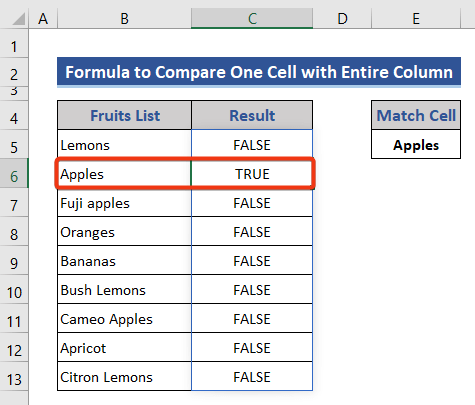
ಸೆಲ್ E5 ಶ್ರೇಣಿ B5:B13, ಅನುಗುಣವಾದ ಕೋಶಗಳೊಂದಿಗೆ ಹೊಂದಾಣಿಕೆಯಾದಾಗ ನಂತರ TRUE ಅನ್ನು ಹಿಂತಿರುಗಿಸುತ್ತದೆ. ಇಲ್ಲದಿದ್ದರೆ, FALSE ಅನ್ನು ಹಿಂತಿರುಗಿಸುತ್ತದೆ.
ತೀರ್ಮಾನ
ಇವುಗಳು ಮಾರ್ಗಗಳಾಗಿವೆ, ನಾವು ಎಕ್ಸೆಲ್ನಲ್ಲಿ ಎರಡು ಕೋಶಗಳ ಪಠ್ಯವನ್ನು ಹೋಲಿಸುತ್ತೇವೆ. ನಾನು ಎಲ್ಲಾ ವಿಧಾನಗಳನ್ನು ಅವುಗಳ ಉದಾಹರಣೆಗಳೊಂದಿಗೆ ತೋರಿಸಿದ್ದೇನೆ ಆದರೆ ಇನ್ನೂ ಅನೇಕ ಪುನರಾವರ್ತನೆಗಳು ಇರಬಹುದು. ಅಲ್ಲದೆ, ನಾನು ಈ ಕಾರ್ಯಗಳ ಮೂಲಭೂತ ಅಂಶಗಳನ್ನು ಮತ್ತು ಅವುಗಳ ಸಾಮಾನ್ಯವಾಗಿ ಬಳಸುವ ಫಾರ್ಮ್ಯಾಟ್ ಕೋಡ್ಗಳನ್ನು ಚರ್ಚಿಸಿದ್ದೇನೆ. ಇದನ್ನು ಸಾಧಿಸಲು ನೀವು ಯಾವುದೇ ಇತರ ವಿಧಾನವನ್ನು ಹೊಂದಿದ್ದರೆ, ದಯವಿಟ್ಟು ಅದನ್ನು ನಮ್ಮ ಜೊತೆಗೆ ಹಂಚಿಕೊಳ್ಳಲು ಮುಕ್ತವಾಗಿರಿ.

